Trình phát nhạc tốt nhất cho Windows 10 - 5 công cụ hàng đầu
6 phút đọc
Cập nhật vào
Đọc trang tiết lộ của chúng tôi để tìm hiểu cách bạn có thể giúp MSPoweruser duy trì nhóm biên tập Tìm hiểu thêm

Duyệt tìm trình phát nhạc tốt nhất cho Windows 10? Có rất nhiều công cụ như vậy có sẵn, điều này khiến việc lựa chọn một công cụ hoàn hảo trở nên khó khăn.
Cho dù bạn là người bình thường hay người đam mê nghe nhạc, việc chọn đúng máy nghe nhạc sẽ nâng cao trải nghiệm nghe của bạn. Ví dụ: tôi yêu thích các ứng dụng hỗ trợ lời bài hát và có nhiều tùy chọn tùy chỉnh.
Vì vậy, trong hướng dẫn chi tiết này, tôi đã tính đến tất cả các tính năng này cùng nhiều tính năng khác và chọn ra 5 công cụ hoạt động tốt nhất. Bạn có thể tìm hiểu về quá trình thử nghiệm của tôi dưới đây.
Sẵn sàng chưa? Bắt đầu nào!
Cách chúng tôi kiểm tra
Tôi ưu tiên một số tiêu chí nhất định như tái tạo âm thanh, giao diện người dùng và khả năng tùy chỉnh trong khi tìm kiếm trình phát nhạc tốt nhất cho Windows 10.
Âm nhạc gợi lên những cảm xúc nhất định trong chúng ta khi chúng ta nghe nó. Tuy nhiên, khi nó phát như một bản ghi bị hỏng từ một ứng dụng thì nó sẽ làm hỏng trải nghiệm.
Dưới đây là những phẩm chất tôi đã kiểm tra trong các bài kiểm tra của mình:
- Giao diện thân thiện với người dùng: Ứng dụng âm nhạc phải trực quan, đặc biệt dành cho người mới bắt đầu.
- Chất lượng âm thanh: Một trình phát tốt hỗ trợ nhiều định dạng âm thanh và cho phép người dùng điều chỉnh các cài đặt âm thanh như cân bằng.
- Tổ chức album: Thật dễ dàng để sắp xếp và tìm kiếm các bài hát, nghệ sĩ và thể loại. Ứng dụng cũng phải hỗ trợ các tính năng như tự động gắn thẻ và ảnh bìa album.
- Phát lại ngoại tuyến: Trình phát nhạc phù hợp phải cho phép người dùng tải xuống và truy cập các bài hát trên PC của họ mà không cần internet.
- Sử dụng tài nguyên hệ thống thấp: Không ai muốn máy nghe nhạc của mình tiêu thụ quá nhiều. Vì vậy, ứng dụng hoàn hảo sẽ chạy trơn tru khi sử dụng tài nguyên PC tối thiểu.
- Phát lại không giới hạn: Tính năng này cho phép bạn phát một danh sách dài các bài hát một cách liền mạch mà không bị ngắt quãng không cần thiết ở giữa.
- Tùy chỉnh trực quan: Mặc dù điều này có vẻ tầm thường nhưng khả năng chuyển đổi màu sắc, công cụ và tính năng trên ứng dụng âm nhạc của bạn có thể khiến bạn hài lòng.
Trong số 15 ứng dụng tôi đã thử nghiệm, chỉ có 5 ứng dụng lọt vào danh sách. Tôi đảm bảo chọn các công cụ phù hợp với cả người mới sử dụng và người dùng nâng cao.
Trình phát nhạc tốt nhất cho Windows 10
Bây giờ bạn rất muốn biết những trình phát nhạc hay mà tôi đã chọn cho Windows 10.
Bây giờ, hãy thảo luận rộng rãi về từng vấn đề:
1. AIMP – Nhẹ cho Windows 10
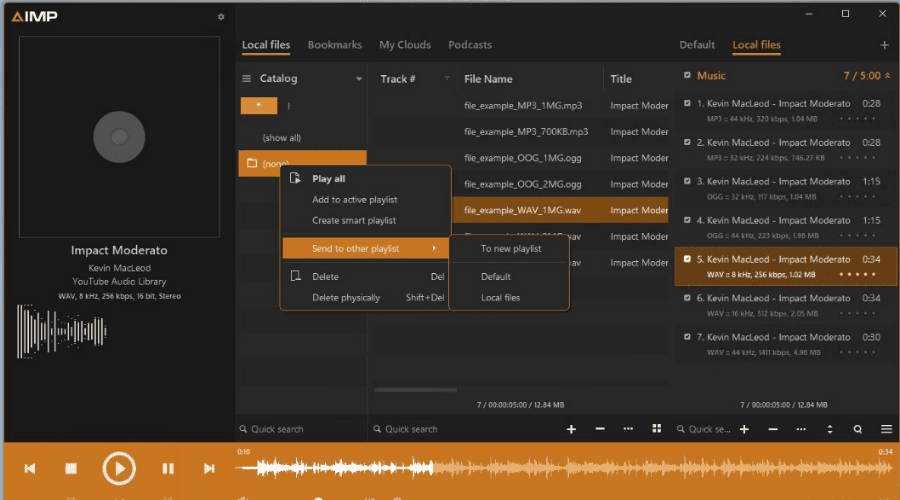
Trình phát âm thanh miễn phí này được phát triển bởi Artem Izmaylov, một nhà phát triển người Nga. AIMP sử dụng đơn giản và chiếm ít tài nguyên PC hơn.
Trong khi nghe nhạc hoặc podcast, bạn có thể muốn tập trung vào việc khác. Đó là nơi AIMP tính năng đánh dấu vào đi! Chỉ cần kích hoạt nó và khi bạn quay lại, nó sẽ bắt đầu ngay từ nơi bạn đã dừng lại.
Trình phát này cũng hỗ trợ 20 định dạng âm thanh và khả năng tái tạo âm thanh của nó là đỉnh cao. Ngoài ra, bạn có thể thực hiện tìm kiếm nội tuyến, kiểm soát danh sách phátvà tùy chỉnh chủ đề trang chủ.
Ngoài ra, nếu bạn thoát khỏi ứng dụng âm nhạc, bạn có thể ẩn nó ở cạnh màn hình và sau đó chỉ đưa nó ra bằng con trỏ.
Ưu điểm:
- Trọng lượng nhẹ
- Đổi tên MP3/ID3
- Không có quảng cáo
- Hỗ trợ nhiều âm thanh
- Bộ cân bằng 18 băng tần tích hợp
- Bộ chuyển đổi âm thanh
- Trình chỉnh sửa thẻ
Nhược điểm:
- Các nút UI có màu sắc kém
- Tệp nhạc không tự động cập nhật
2. Spotify – Hỗ trợ phát lại liền mạch
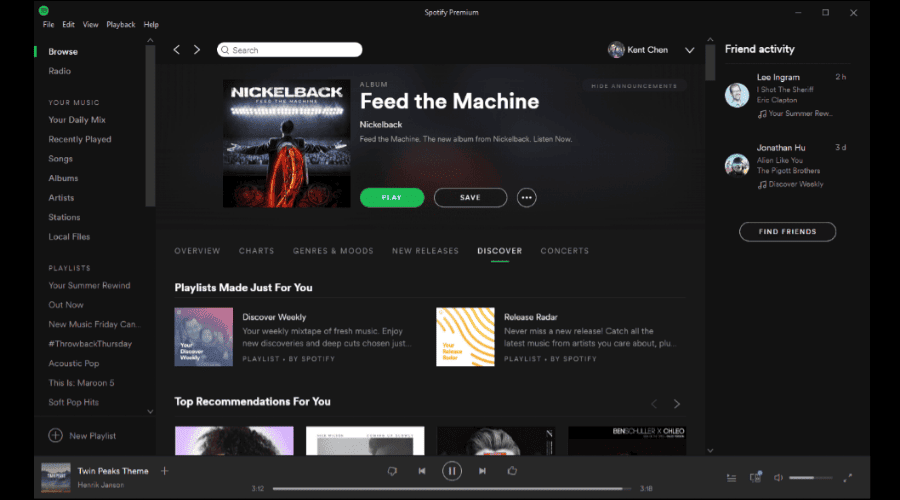
Những gì bộ Spotify ngoài là của nó phát lại liền mạch tính năng - bây giờ âm nhạc của bạn có thể chuyển từ bài hát này sang bài hát khác.
Hơn nữa, giao diện của ứng dụng không chỉ đầy màu sắc mà còn thân thiện với người mới bắt đầu. Một điều thú vị khác mà Spotify làm là đề xuất album cá nhân hàng ngày.
Ngoài ra, bạn có quyền tự do tạo, sắp xếp và chia sẻ của riêng mình danh sách phát được tuyển chọn đặc biệt với cả công chúng và những người thân yêu. Ngoài ra còn có một tùy chọn cho phát lại ngoại tuyến.
Nếu mạng của bạn kém, bạn cũng có thể lưu podcast video dưới dạng âm thanh.
Ưu điểm:
- Hỗ trợ khách hàng đáp ứng
- Phí thuê bao linh hoạt
- Hỗ trợ phát lại ngoại tuyến
- Tìm kiếm nội tuyến
- Tạo và chia sẻ danh sách phát
- Hỗ trợ lời bài hát
- Đề xuất âm nhạc được cá nhân hóa
Nhược điểm:
- Quảng cáo quá mức trong gói miễn phí
- Không có đài phát thanh trực tiếp
3. MediaMonkey – Hỗ trợ ghi đĩa CD
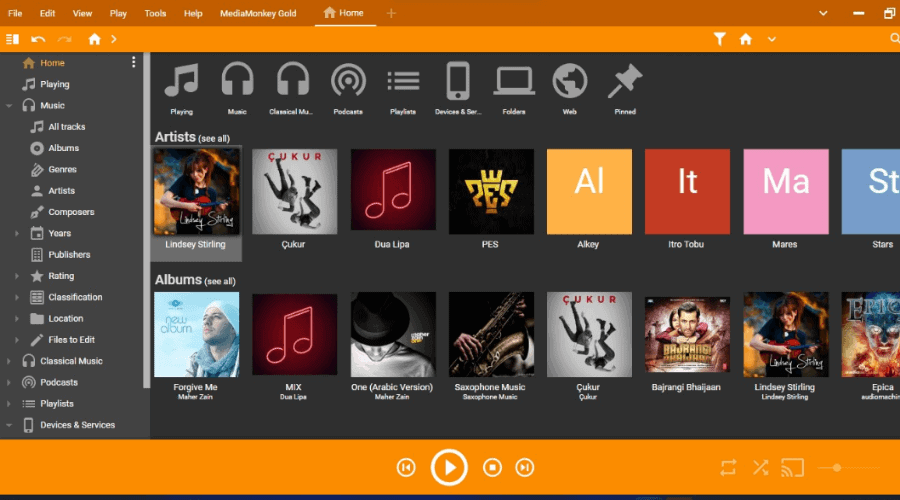
MediaMonkey tự động tìm tất cả các bài hát trên PC của bạn và thêm chúng vào bộ sưu tập của nó. Không dừng lại ở đó, nó còn tiến tới ghi nhãn vào thể loại và ca sĩ tương ứng của họ.
Mặc dù ứng dụng này không có thiết kế đồ họa đẹp nhất nhưng bạn có thể điều chỉnh nó để phù hợp với sở thích của mình. Với nó tự động đổi tên tập tin và người tổ chức danh sách phát, bạn có thể thư giãn và thưởng thức âm nhạc của mình.
Hỗ trợ MediaMonkey các định dạng khác nhau, bao gồm MP4, MP3, OGG, AVI, PLS, WMV, WAV, M3U và FLAC. Nó thậm chí còn có một trình trích xuất CD cho phép bạn trích xuất âm thanh từ đĩa CD sang WAV hoặc MP3.
Ngoài ra, còn có một tùy chọn để Đốt đĩa CD, quản lý podcast, tải bài hát để nghe offlinevà đồng bộ hóa thiết bị.
Ưu điểm:
- Dễ dàng đồng bộ hóa với thiết bị di động
- Quản lý hơn 50,000 tệp nhạc
- Vô số cài đặt và tùy chỉnh
- Sao chép/ghi đĩa CD
- Tải xuống ảnh bìa album
- Tự động gắn thẻ và Tự động chuyển đổi
- Chức năng như một máy chủ cho các thiết bị DLNA/UPnP.
Nhược điểm:
- Giao diện người dùng kém
- Tìm kiếm PC mà không được phép
- Phiên bản miễn phí thiếu một số tính năng
- Có thể liên kết sai các tập tin nhạc.
4. Máy nghe nhạc Windows – Tùy chỉnh chủ đề và màu nhấn
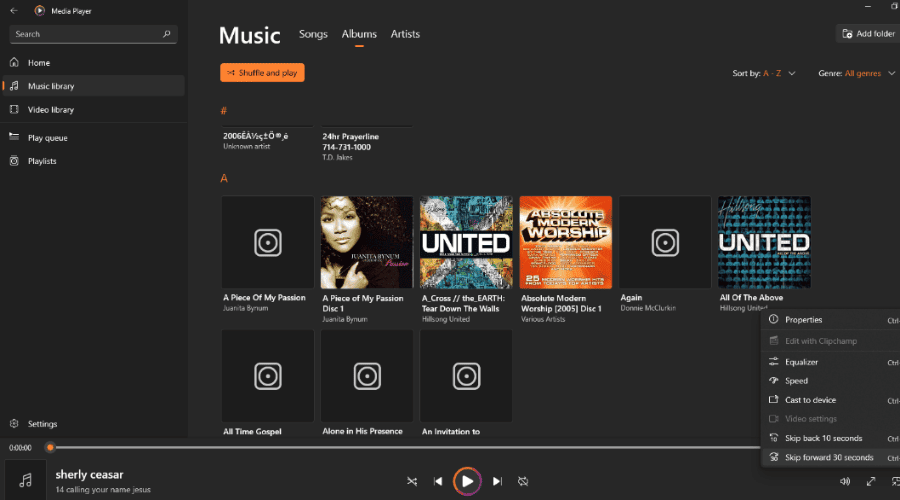
Windows 10 có một trình phát nhạc tích hợp và nó khá tốt. Vì vậy, nếu bạn không muốn tải xuống ứng dụng bổ sung, bạn có thể sử dụng ứng dụng này.
Trình nghe nhạc của windows hỗ trợ nhiều định dạng âm thanh và video khác nhau như WMV, AVCHD, 3GP, AAC và MPEG-4. Giao diện cũng đơn giản và dễ sử dụng. Nó có một thanh tác vụ với các điều khiển phát lại hiệu quả.
Hơn nữa, bạn có thể dễ dàng tùy chỉnh ứng dụng này theo sở thích của bạn. Nó có chủ đề tối và sáng, bao gồm các màu nhấn để thay đổi tông màu. Thay vào đó, còn có tùy chọn sử dụng cài đặt đồ họa của hệ thống.
Bạn có thích tự mình trộn và điều chỉnh nhịp điệu âm nhạc của mình không? Vậy thì bạn sẽ thích ứng dụng này Bộ cân bằng thanh trượt 9 băng tần. Ngoài ra, nó còn hỗ trợ DVD, khiến nó trở thành một trong những đầu DVD miễn phí tốt nhất cho Windows 10.
Ưu điểm:
- Chỉnh sửa/tra cứu siêu dữ liệu
- Trích xuất CD
- Nhiều định dạng âm thanh và video
- Miễn phí
- Dễ sử dụng
- Hỗ trợ DVD
Nhược điểm:
- Đôi khi bị lag
- Nặng về tài nguyên
5. VLC Player – Hỗ trợ âm thanh và video
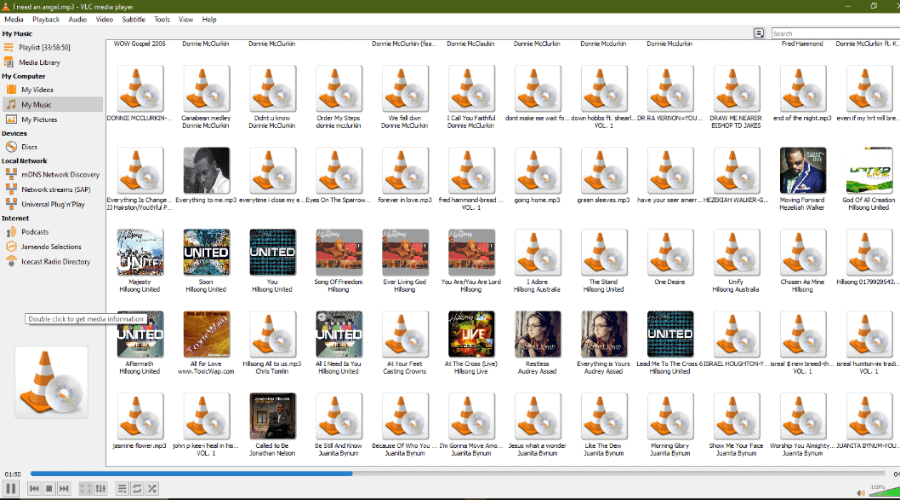
Hàng triệu người dùng PC Windows đã quen thuộc với trình phát đa phương tiện này – trên thực tế, đây là lựa chọn yêu thích của hầu hết mọi người. Nhưng tại sao nó lại như thế? Trước hết, VLC is tự do và nó phát cả tập tin âm thanh và video. Nó cũng là đầu phát Blu-ray PC tốt nhất.
Các tệp không mở được trên các ứng dụng khác sẽ dễ dàng mở được trong VLC. Vì vậy, có thể link album nhạc của bạn không bị hỏng, chỉ là bạn chưa thử sử dụng ứng dụng này mà thôi.
Bạn có thể tùy chỉnh trình phát media VLC bằng cả hai các công cụ và plugin tích hợp mang đến cho bạn trải nghiệm nghe nhạc tốt nhất. Nó tăng cường hơn nữa khả năng tái tạo âm thanh với cài đặt chất lượng cho bộ chỉnh âm và hơn thế nữa.
Ưu điểm:
- Hotkeys
- Các tính năng có thể tùy chỉnh
- Hỗ trợ nhiều định dạng video và âm thanh khác nhau
- Giao diện người dùng đơn giản
- Bộ cân bằng tích hợp
- Miễn phí
Nhược điểm:
- Sắp xếp danh sách phát kém
- Thiếu gắn thẻ và đổi tên
- Các tập tin không được cập nhật tự động
Bạn cũng có thể quan tâm: Phần mềm chỉnh sửa âm thanh tốt nhất cho PC
Kết luận
Không dễ để chọn được trình phát nhạc tốt nhất cho Windows 10, với tất cả các tùy chọn.
Ngoài ra, cho dù bạn chọn ứng dụng nào, hãy đảm bảo tải xuống ứng dụng đó từ trang web chính thức của một nguồn đáng tin cậy. Bạn vẫn nên chạy một antivirus kiểm tra sau đó, để có biện pháp tốt.
Hãy chia sẻ cầu thủ nào bạn yêu thích nhất và lý do tại sao trong phần bình luận bên dưới!









Diễn đàn người dùng
Tin nhắn 1